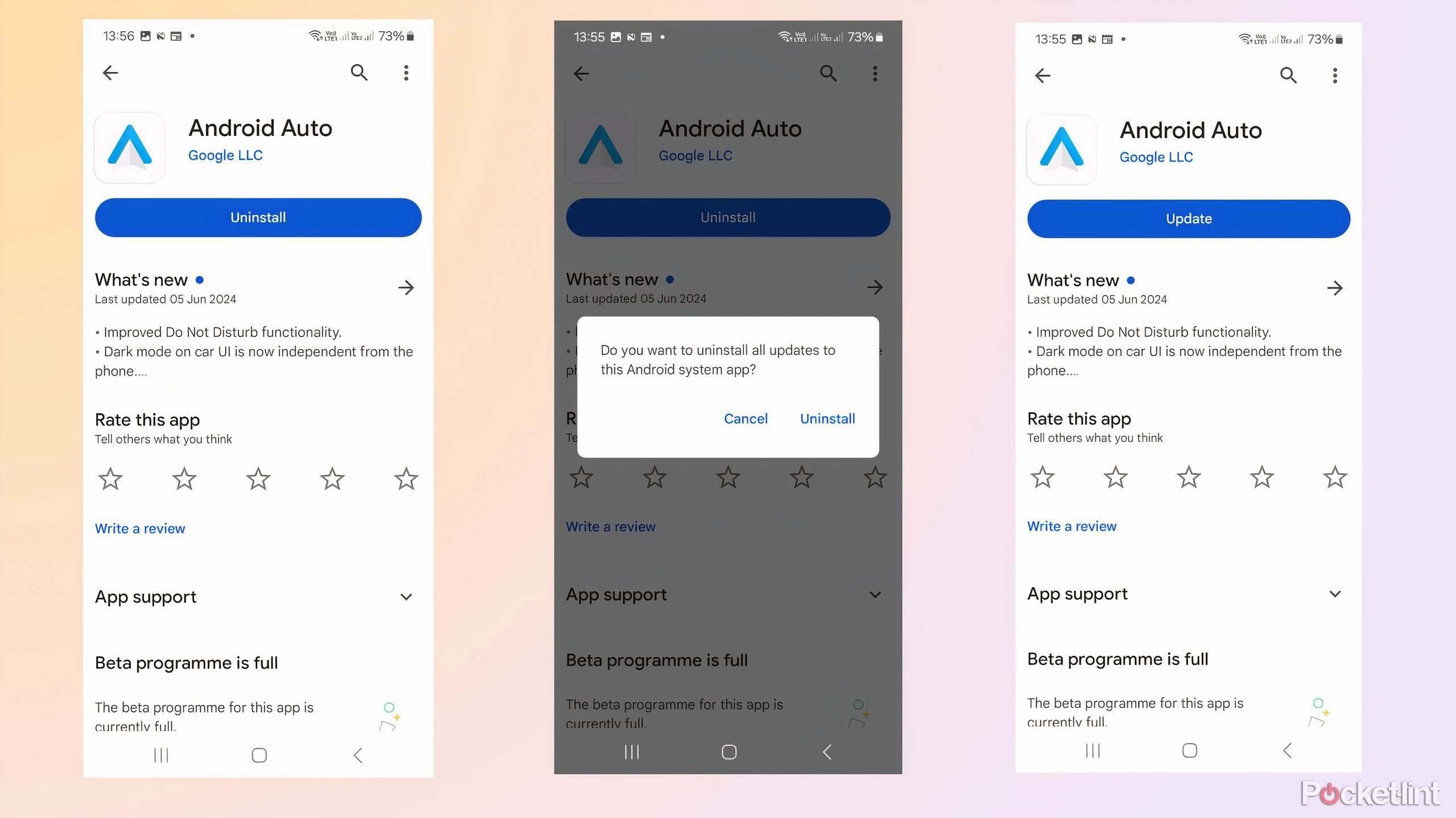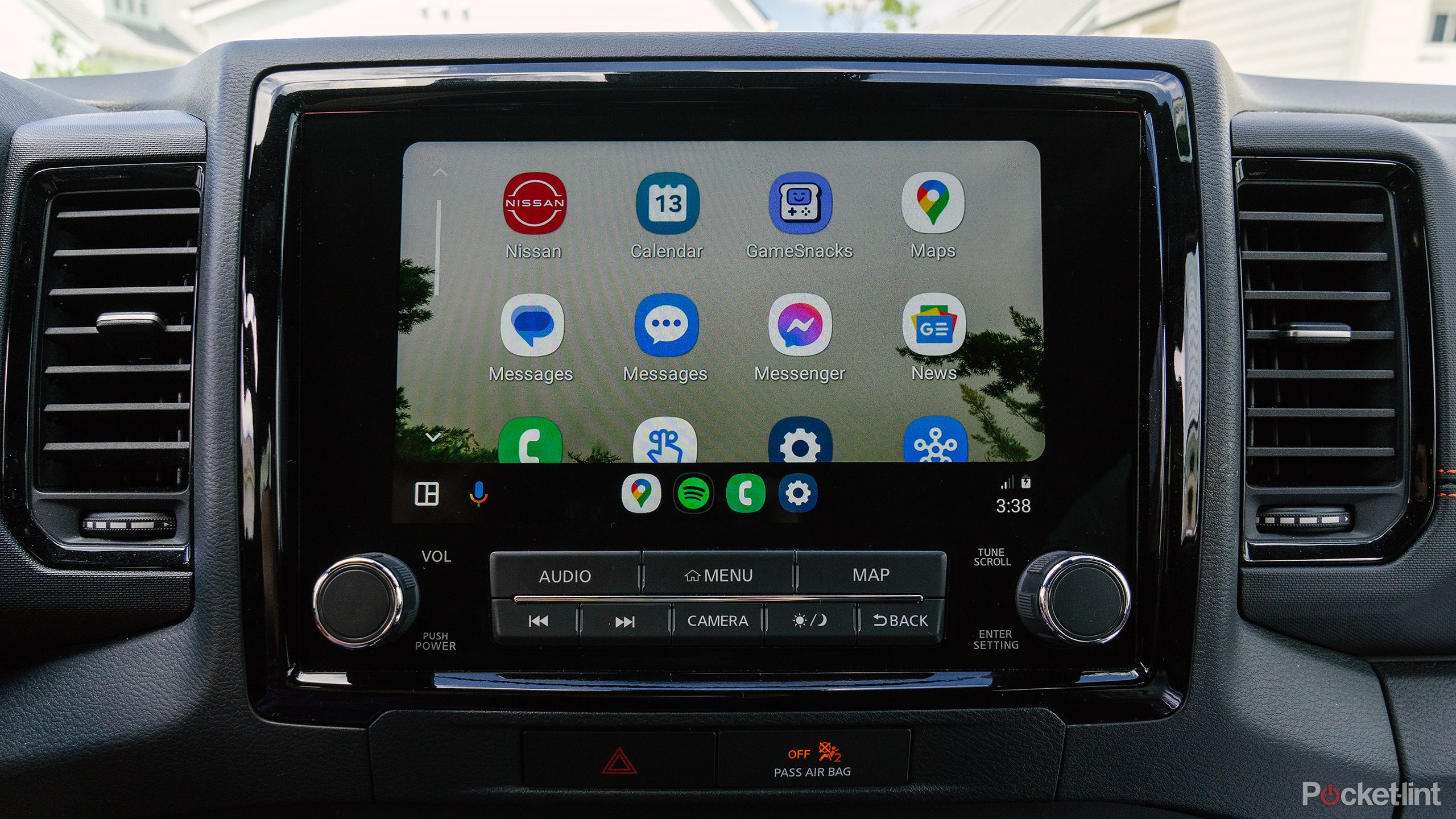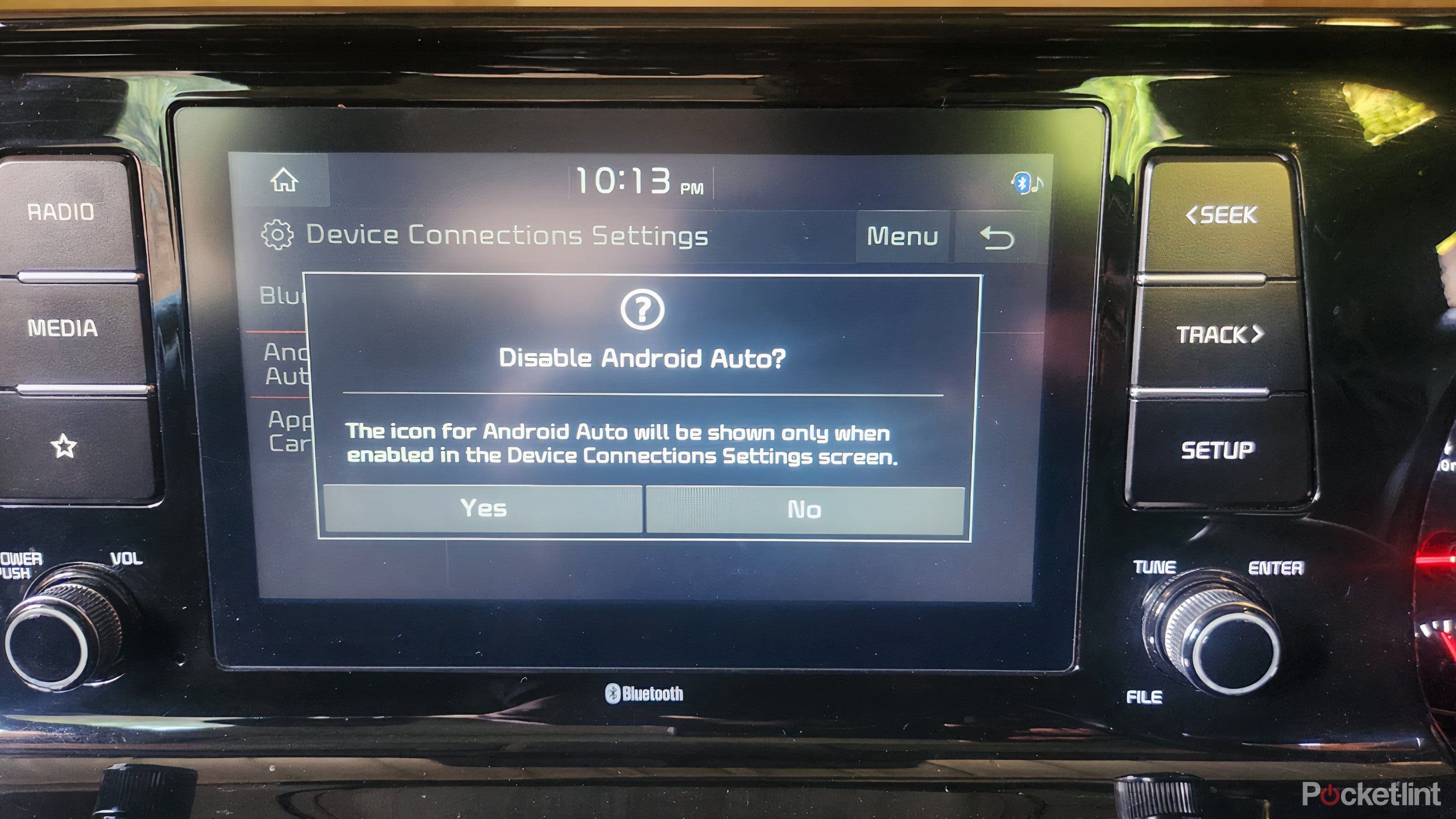je ne peux pas m’en passer Android Auto. Non seulement il suggest des appels mains libres, mais je l’utilise également pour naviguer et écouter mes chansons préférées. La dernière selected que je veux voir, c’est le redoutable écran d’erreur rouge m’indiquant qu’il n’y a pas de connexion, automotive j’ai l’impression d’être coupé du monde lorsque je conduis sans.
Comme toutes les functions, Android Auto rencontre parfois des problèmes. Heureusement, la plupart du temps, le dépannage d’une erreur est easy et ne nécessite pas beaucoup d’efforts. J’ai dressé une liste de quelques correctifs à essayer si votre Android Auto ne fonctionne pas et que vous avez besoin d’aide pour le reconnecter.
1 Commencez par les bases
Le plus souvent, un easy problème est à l’origine d’un problème
Charpie de poche
Lors du dépannage, il est toujours préférable de commencer par le bas avec les options les plus courantes et les plus simples avant de passer aux réparations compliquées.
- Redémarrez votre téléphone.
- Assurez-vous que votre téléphone exécute la dernière model d’Android Auto et que votre voiture est appropriate. Les téléphones ont besoin Android 8.0 ou supérieur pour exécuter l’software, et vous pouvez vérifier si votre voiture est prise en cost sur Web page Android Auto de Google.
- Vous devez également vous assurer que la fonction Bluetooth de votre téléphone est activée et que vous disposez d’un forfait cellulaire avec données de localisation.
- Cela peut sembler évident, mais il est facile d’oublier que votre téléphone est peut-être connecté à vos écouteurs ou que vous avez accidentellement appuyé sur le mauvais bouton pour désactiver certaines fonctionnalités.
- Si vous connectez votre téléphone et votre voiture through un câble USB, vérifiez qu’il n’est pas endommagé, comme des têtes pliées ou des plis. Certains câbles peuvent ne présenter aucun signe de dommage physique, il vaut donc la peine de les tester avec différents appareils pour voir s’ils fonctionnent correctement.
- Google conseille d’utiliser des câbles de haute qualité de moins d’un mètre sans hubs ni rallonges pour de meilleurs résultats.
- Vous pouvez également essayer de nettoyer le port USB de votre voiture et le port de chargement de votre téléphone pour éliminer la saleté ou les peluches qui pourraient empêcher une bonne connexion. Le nettoyage est easy : utilisez un chiffon en microfibre imbibé d’une petite quantité d’alcool isopropylique et un cure-dent pour atteindre les petits interstices.

Remark configurer un adaptateur sans fil Android Auto pour fonctionner avec votre voiture
C’est easy, à situation de posséder un téléphone et une voiture compatibles.
2 Réinstallez Android Auto sur votre téléphone
Une nouvelle set up peut souvent résoudre de nombreux problèmes
Google/Pocket-lint
Si les étapes de la part ci-dessus ne fonctionnent pas, cela vaut la peine de réinstaller Android Auto sur votre téléphone pour repartir à zéro avec la dernière model du logiciel de Google.
- Ouvrez Google Play Retailer et recherchez Android Auto ou appuyez sur le lien ci-dessous.
- Robinet Désinstaller.
- Sélectionner Désinstaller à nouveau lorsqu’on vous demande si vous souhaitez désinstaller toutes les mises à jour.
- Recherchez à nouveau Android Auto dans le Google Play Retailer et appuyez sur Mise à jour.
- La dernière model d’Android Auto sera installée sur votre téléphone.
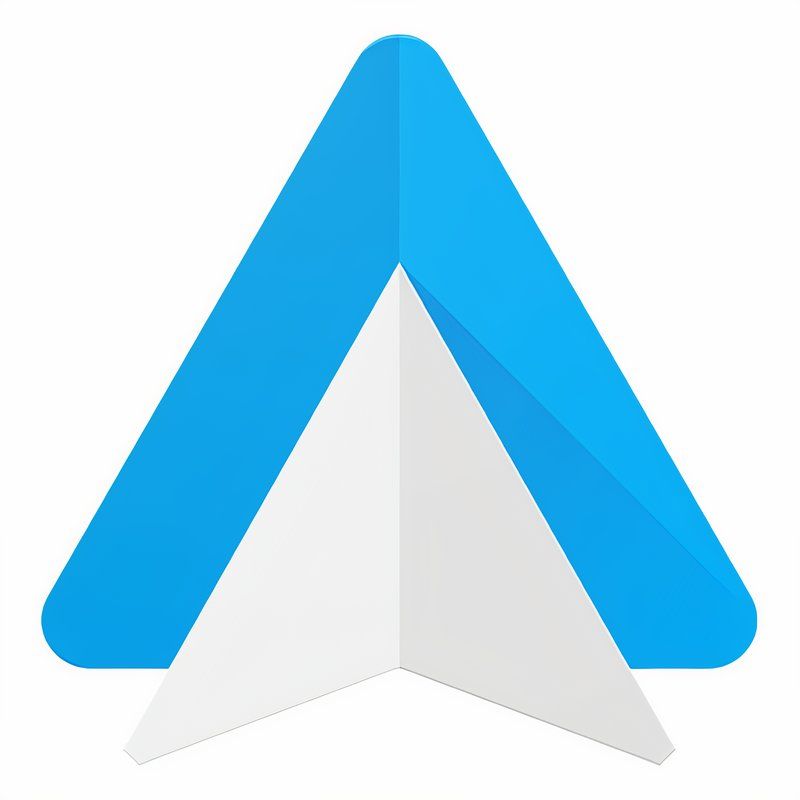
3 Vérifiez vos paramètres de connexion Android Auto
Parfois, votre téléphone peut être en faute
Si vous rencontrez toujours des problèmes après la réinstallation d’Android Auto, il se peut qu’il y ait un problème avec vos paramètres de connectivité.
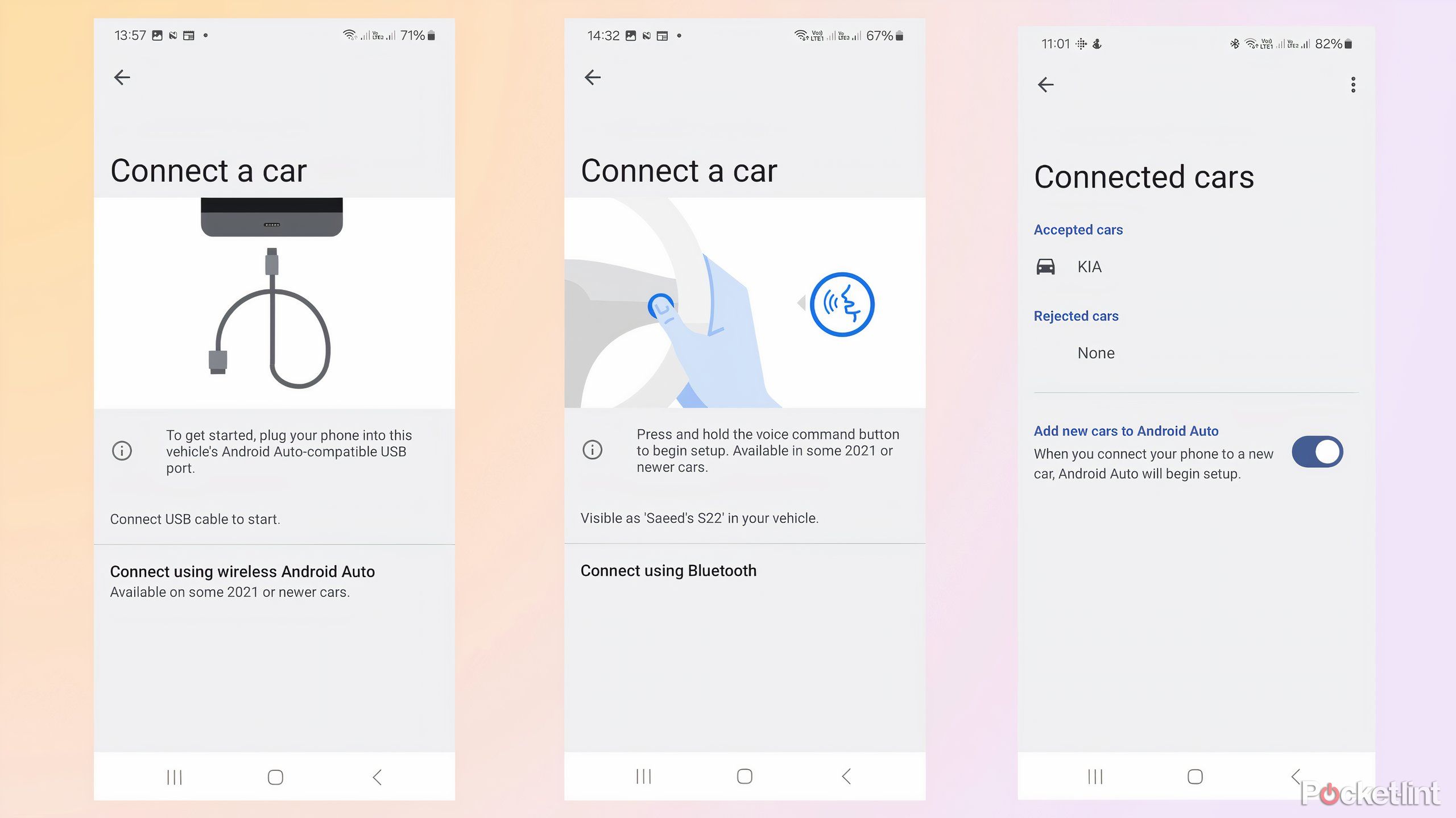
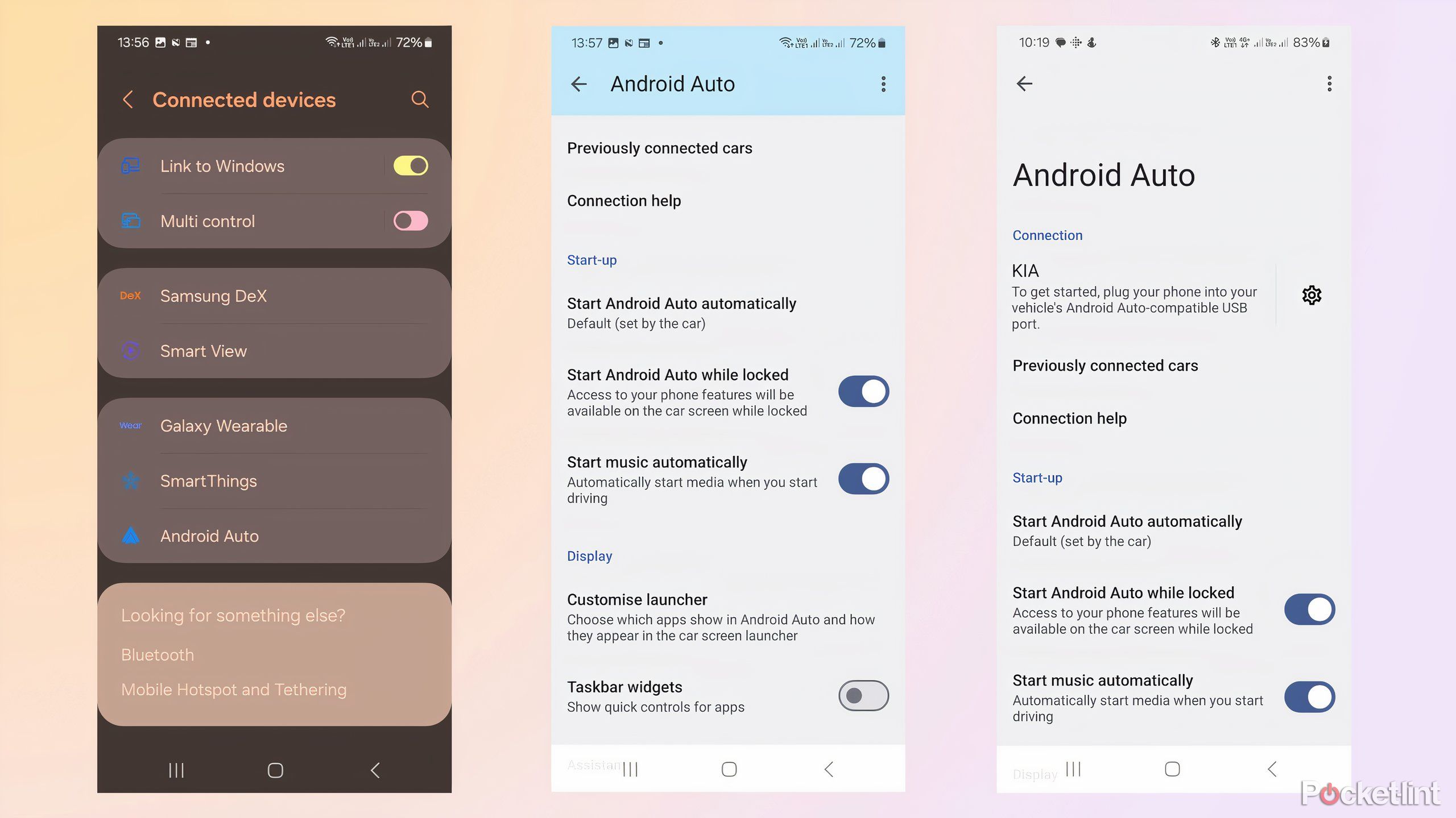
1. Ouvrez le Paramètres software sur votre téléphone.
2. Appuyez sur Des appareils connectés.
3. Sélectionnez Android Auto de la liste.
4. Sélectionnez Démarrez Android Auto automatiquement et assurez-vous qu’il est réglé sur Toujours.
5. Appuyez sur Connecter une voitureet vous pouvez vous connecter avec un câble USB ou sans fil si votre véhicule le prend en cost.
6. Vous pouvez également essayer d’appuyer sur Voitures précédemment connectées pour voir si votre voiture est sur la liste acceptée ou rejetée.

Ne perdez plus jamais votre voiture dans un parking grâce à cette fonctionnalité Android Auto
Pas besoin de vous promener en appuyant sur le bouton panique de votre porte-clés de voiture.
4 Remark activer et désactiver Android Auto
Si rien d’autre ne fonctionne, essayez ceci
Google/Pocket-lint
Si tout le reste échoue, l’activation et la désactivation d’Android Auto peuvent constituer une choice finale.
- Aller à Paramètres de connexion sur votre unité d’infodivertissement et assurez-vous que le Activer Android Auto la case est cochée. Vous pouvez également le désactiver et l’activer si vous le souhaitez.
- Ouvrez la voiture Paramètres Bluetooth et assurez-vous qu’il n’est pas connecté au téléphone ou à d’autres appareils de quelqu’un d’autre.
FAQ
Q : Android Auto se connecte-t-il avec un câble ou sans fil ?
Ça dépend. La plupart des voitures les plus récentes prennent en cost Android Auto sans fil, tandis que de nombreuses voitures plus anciennes nécessitent un câble, selon la marque et le modèle.
Q : Que fait Android Auto ?
Android Auto relie votre téléphone à votre voiture afin que vous puissiez accéder à ses fonctionnalités telles que les cartes, les appels, les messages et bien plus encore sur l’unité d’infodivertissement.
Q : L’utilisation d’Android Auto est-elle sûre lorsque vous conduisez ?
Android Auto peut être utilisé en toute sécurité lorsque vous conduisez, automotive vous pouvez passer des appels mains libres, écouter vos messages et accéder à des functions sans tenir votre téléphone.